电风扇proe课程设计
proe产品电风扇

目录一.电风扇设计思路 (2)二.电风扇设计步骤 (3)(一)中心轴 (3)(二)风扇叶 (3)(三)风扇前盖 (6)(四)风扇前叶 (11)(五)风扇盖 (15)(六)风扇后盖 (17)(七)风扇开关 (22)(八)风扇开关2 (23)三.电风扇装配 (23)(一)中心轴1.建立新文件(1)单击工具栏的【新建文件】按钮,在弹出的【新建】对话框中选择“零件”类型,在【名称】文本框中输入零件名称“zhongxinzhou ”。
(2)取消【使用缺省模板】复选项,单击确定。
系统打开【新文件选项】对话框,选取其中的【mmns_part_solid 】选项,再单击确定进入零件设计工作界面。
2.建立旋转特征 (1)单击“旋转”按钮,在操控板上选择“放置” → “定义”打开“草绘”对话框,选取FRONT 基准平面作为草绘平面,使用默认参照放置草绘平面后进入草绘模式如下图1。
(2)绘制如下图的旋转面,完成后单击按钮退出草绘模式,完成旋转特征设置,得到图2。
(二)风扇叶1.建立新文件(3)单击工具栏的【新建文件】按钮,在弹出的【新建】对话框中选择“零件”类型,在【名称】文本框中输入零件名称“fengshanye ”。
(4)取消【使用缺省模板】复选项,单击确定。
系统打开【新文件选项】对话图 1 图2(5)框,选取其中的【mmns_part_solid 】选项,再单击确定进入零件设计工作界面。
2.建立旋转特征 (1)单击“旋转”按钮,在操控板上选择“放置” → “定义”打开“草绘”对话框,选取FRONT 基准平面作为草绘平面,使用默认参照放置草绘平面后进入草绘模式如下图1。
(2)绘制如下图的旋转面,完成后单击按钮退出草绘模式,完成旋转特征设置,得到图2。
3.建立拉伸减料特征 (1)单击“拉伸”按钮,在操控板上选择“放置” → “定义”打开“草绘”对话框,选取RIGNT 基准平面作为草绘平面,使用默认参照放置草绘平面后进入草绘模式。
ProE现代电风扇产品设计及制造

目录第1章绪论 (3)1.1三维造型设计的现状和发展 (3)1.2常用三维造型软件介绍 (3)1.3Pro/E软件的简介 (4)1.4本文主要研究的内容 (4)第2章现代电风扇产品设计与功能的发展 (5)2.1设计的突破 (5)2.2功能彰显人性 (5)第3章 Pro/E设计落地电风扇的步骤 (6)3.1设计思路 (6)3.2 实体建模 (8)3.2.1电风扇前盖的设计 (8)3.2.2电风扇叶片的设计 (11)3.2.3电风扇后盖的设计 (14)3.2.4电风扇马达的设计 (15)3.2.5电风扇底盘的设计 (18)第4章电风扇的装配设计 (20)4.1新建组件文件 (20)4.2工件的装配过程 (20)4.3生成装配爆炸图 (28)(一)结束语 (29)(二)致谢 (29)(三)参考文献 (29)第1章绪论计算机辅助设计是一种将人和计算机的最佳特性结合起来以辅助进行产品的设计与分析的技术,是综合了计算机与工程设计方法的最新发展成果而形成的一门新兴学科。
它的产生和不断发展、对工业生产、工程设计和科学研究等领域的技术进步和发展产生了巨大影响。
1.1三维造型设计的现状和发展经过四十多年的发展,CAD/CAM技术有了长足的进步。
而三维CAD技术到目前为止共经历了5次大的技术革新,按顺序分别介绍如下:(1)三维线框系统20世纪60年代,新出现的三维CAD系统是简单的线框式系统,只能表达基本的几何信息,而不能有效表达几何数据间的拓扑关系。
(2)曲面造型系统法国达索飞机制造公司基于巴塞尔算法,在上世纪70年代开发出以表面模型为特点的三维造型系统CATIA,从而标志着CAD技术突破了单纯模仿工程图纸三视图的模式,首次实现完整描述产品零件的主要信息,使得CAD技术有了实现基础。
(3)实体造型技术实体造型技术带来了算法改进、未来发展和希望,同时也带来了数据计算量的极度膨胀。
(4)参数化技术进入20世纪80年代中期,由于设计理念上的冲突,策划参数化技术的人员单独成立了参数化技术公司,开始研制名为PRO/ENGINEER的参数化软件,并一次实现了尺寸驱动零件设计修改。
pro.e风扇课程设计

pro.e风扇课程设计一、课程目标知识目标:1. 学生能够理解风扇的基本结构和工作原理。
2. 学生能够掌握使用Pro.E软件进行三维建模的基本操作和技巧。
3. 学生能够了解并描述风扇叶片的设计原则和影响因素。
技能目标:1. 学生能够运用Pro.E软件创建风扇的三维模型,并对其进行适当的修改和优化。
2. 学生能够运用测量工具和渲染功能,对风扇模型进行细节处理和展示。
3. 学生能够通过团队合作,进行设计方案的讨论和改进,培养解决问题的能力。
情感态度价值观目标:1. 学生培养对工程设计和制造业的兴趣,激发创新意识和探索精神。
2. 学生在学习过程中,培养耐心、细致和精益求精的工作态度。
3. 学生通过团队协作,学会倾听、尊重他人意见,培养良好的沟通能力和团队合作精神。
课程性质:本课程为实践性强的学科,结合理论知识,注重培养学生的动手能力和创新思维。
学生特点:学生处于掌握基础知识和技能的阶段,对新鲜事物充满好奇,具备一定的自主学习能力。
教学要求:教师应注重理论与实践相结合,鼓励学生动手实践,关注个体差异,引导学生主动探究,培养其解决问题的能力。
在教学过程中,将课程目标分解为具体的学习成果,便于后续教学设计和评估。
二、教学内容本课程教学内容围绕以下三个方面进行组织:1. 风扇基本结构与工作原理- 介绍风扇的分类、结构及其工作原理。
- 分析风扇的主要性能参数,如风量、风压、效率等。
2. Pro.E软件三维建模操作与技巧- Pro.E软件的界面认识和基本操作。
- 三维建模的基本命令和工具使用,如拉伸、旋转、扫描等。
- 风扇叶片的三维建模方法及技巧。
3. 风扇叶片设计原则与影响因素- 探讨风扇叶片的设计原则,如几何形状、数量、角度等。
- 分析影响风扇性能的各个因素,如叶片材料、加工工艺等。
教学大纲安排:第一课时:风扇基本结构与工作原理学习。
第二课时:Pro.E软件基本操作和三维建模技巧学习。
第三课时:风扇叶片三维建模实践。
proe风扇设计
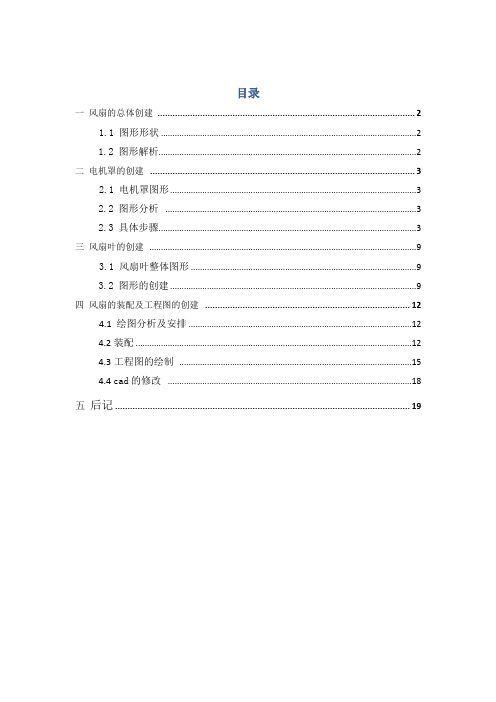
目录一风扇的总体创建 (2)1.1 图形形状 (2)1.2 图形解析 (2)二电机罩的创建 (3)2.1 电机罩图形 (3)2.2 图形分析 (3)2.3 具体步骤 (3)三风扇叶的创建 (9)3.1 风扇叶整体图形 (9)3.2 图形的创建 (9)四风扇的装配及工程图的创建 (12)4.1 绘图分析及安排 (12)4.2装配 (12)4.3工程图的绘制 (15)4.4 cad的修改 (18)五后记 (19)第一章风扇的总体创建1.1如下图所示风扇的总体形状。
图表1从图中可以看到风扇的总体结构:2个扇叶罩,风扇叶,电机罩,摇头机构,四个销钉,连接杆,风扇底座1、2.1.2图形解析整个图形中可以看到2个风扇罩是一样的,故只需画一个即可。
整个图形中只有风扇叶和扇叶罩是比较复杂的,扇叶罩要用到扫描,而扇叶要用函数来创建。
其他的基本可以通过简单的命令来完成。
第二章电机罩的创建2.1电机罩图形。
2.2图形分析观察这个图形,难点是2个阵列部分,其中有一个可以在平面上直接创建阵列,而有一个要创建一个平面才能创建阵列,这也是这个图形的难点。
至于其它的则基本可以通过拉伸来完成。
2.3 具体步骤2.31 创建拉伸平面,选择front平面,进入草绘环境。
2.32 画好中心线(这个在以后的装配中可能有用,所以在创建一个新拉伸尽量创建中心线。
),在平面上画出一个对称的100×100的正方形。
再拉伸长度至150.然后再在长方体的长方形的面上拉伸一个长度为100,厚度为10,宽度为60的长方体。
图形见下:2.33 分别对两个拉伸体进行到圆角。
完成后图形如下:大倒圆角设置为R30,其余中设置为R5.2.34 抽壳选中如图所示平面:设置抽壳的厚度为2,完成后图形如下:2.35 创建拉伸。
这里有三个拉伸,而这三个拉伸都非常简单,就不在详系说明其步骤。
仅以图形表示:2.36 这列的创建。
阵列是这个图形中的难点,现在详细说明这个图形的阵列的创建。
电风扇PROE课程

《机械CAD/CAM技术》课程设计报告课题名称: 电风扇系别:班级:学号:姓名:指导教师:(课程设计时间:2011年11月15日----2011年11月26日)目录第一章零件的设计一、风扇头部的设计 (1)二、电机的设计 (4)三、壳子的设计 (6)四、螺母的设计 (7)五、支杆的设计 (8)六、底座的设计 (8)第二章零件的装配一、电机的装配 (9)二、壳子2的装配 (9)三、风扇头部的装配 (10)四、螺母的装配 (10)五、壳子1的装配 (11)六、支杆的装配 (11)七、底座的装配 (12)第三章小结小结 (13)第一章零件的设计一、风扇叶的设计扇叶的绘制过程先进行辅助平面的绘制,然后在进行扇叶面的草绘投影在辅助的平面上,在利用边界混合工具形成曲面,最后进行曲面的合并。
形成的图形如下图1图12、完成扇叶利用阵列命令阵列扇叶起最后的图形如图2图23、创建叶片基座内圆表面如图3;图34、创建叶片基座轮毂及轴孔和沉头孔轴孔直径10长40,沉头孔直径20深度5,如图4、5:图4图55、创建筋板并阵列筋板如图6图6 二、电机的设计电机的设计用的命令有草绘、拉伸、倒圆角、钻孔1、绘的是长为75、宽为50、高为40的长方体,如图7图72、进行圆倒角选取长方体的的四条长棱,然后进行倒圆角,倒角半径15,如图8所示图83、钻孔在电机后部钻取直径20深度15的空,用于和支杆的链接,如上图9所示4、电机轴利用草绘,拉伸出电机轴,如图10所示图10电机轴上有拉伸的键和有扫描得得螺纹。
三、风扇外壳的设计1、外圆圈的绘制,利用的是草绘两个圆进行拉伸,两圆直径大小分别是350,330 ,然后进行拉伸完成。
其图如图11图112、顶圆柱的绘制,也是利用的拉伸,完成图形如图12图123、钢丝的绘制其利用的是草绘、扫描、阵列。
在绘制过程中先进行草绘曲线,在选取该曲线进行扫描,最后选取完成的扫描进行阵列完成,如图13图134、另一个壳子的设计其步骤与第一个相同,小的差异是顶部要拉伸出一电机轴通过的孔。
电风扇课程设计--基于PROE的电风扇三维实体创新设计

课程设计说明书基于PRO/E的电风扇三维实体创新设计说明书课题名称:基于P r o/e的电风扇三维实体创新设计学生学号:专业班级:学生姓名:学生成绩:指导教师:课题工作时间:2012.12.23 至2013.1.14Pro/e课程设计任务书一、程设计名称课基于PRO/E的电风扇三维实体创新设计二、课程设计目的1、了解Pro/e5.0软件基本功能特点2、熟练掌握基本3D绘图方法和简单零件的设计方法3、掌握零件装配方法4、掌握工程图的创建技巧三、课程设计内容及要求1、针对设计任务选择合适的实现方案;2、具备查阅技术手册和有关技术资料的能力;3、具备三维实体造型及装配能力;4、具备拆装及测绘能力;5、具备编制技术文档的能力;6、具备严肃认真、一丝不苟、积极创新和实事求是的科学态度。
7、课程设计说明书。
指导教师签字:教研室主任签字:年月日年月日目录一、电风扇概述 (4)1、电风扇的发明 (4)2、电风扇的工作原理 (4)3、电风扇的构造 (5)二、电风扇零件建模 (6)1、底座建模 (6)2、摇头部件建模 (8)3、前后盖建模 (10)4、扇叶建模 (12)5、其它部位建模 (15)三、电风扇组装 (17)四、设计小结 (19)五、参考资料 (20)一、电风扇概述电风扇简称电扇,是一种利用电动机驱动扇叶旋转,来达到使空气加速流通的家用电器,主要用于清凉解暑和流通空气。
广泛用于家庭、办公室、商店、医院和宾馆等场所。
电扇主要由扇头、风叶、网罩和控制装置等部件组成。
扇头包括电动机、前后端盖和摇头送风机构等。
1、发明机械风扇起源于1830年,一个叫詹姆斯的美国人从钟表的结构中受到启发,发明了一种可以固定在天花板上,用发条驱动的机械风扇。
这种风扇转动扇叶带来的徐徐凉风使人感到凉爽,但得爬上梯子去上发条,很麻烦。
1872年,一个叫约瑟夫的法国人又研制出一种靠发条涡轮启动,用齿轮链条装置传动的机械风扇,这个风扇比拜伦发明的机械风扇精致多了,使用也方便一些。
电风扇creo课程设计

电风扇creo课程设计一、课程目标知识目标:1. 学生能理解电风扇的基本结构原理,掌握其主要部件的名称及功能。
2. 学生能运用creo软件完成电风扇的三维建模,并对其进行装配和动画展示。
3. 学生了解并掌握电风扇设计中的关键参数,如尺寸、比例和材料选择。
技能目标:1. 学生能够运用creo软件进行三维设计,具备基本的建模、装配和动画制作技能。
2. 学生通过实际操作,培养动手能力、观察力和问题解决能力。
3. 学生能够进行团队协作,共同完成电风扇的设计与制作。
情感态度价值观目标:1. 学生培养对工程设计领域的兴趣,激发创新意识和探索精神。
2. 学生在学习过程中,树立正确的价值观,关注产品的实用性和环保性。
3. 学生通过课程学习,增强自信心,培养积极向上的学习态度。
分析课程性质、学生特点和教学要求,本课程将目标分解为以下具体学习成果:1. 学生能够独立完成电风扇的三维建模和装配。
2. 学生能够对电风扇的设计进行优化,提高其性能和美观度。
3. 学生能够撰写设计报告,阐述设计思路和成果。
4. 学生在课程学习过程中,展现出良好的团队协作、沟通和表达能力。
二、教学内容本课程教学内容依据课程目标,结合教材内容进行选择和组织,主要包括以下几部分:1. 电风扇基本原理及结构- 教材章节:第二章《电风扇结构与原理》- 内容:电风扇的主要部件及其功能,工作原理,分类及特点。
2. Creo软件操作与建模- 教材章节:第三章《Creo软件基础》- 内容:软件界面与工具栏介绍,基本操作命令,二维草图绘制,三维建模。
3. 电风扇三维建模与装配- 教材章节:第四章《三维建模与装配》- 内容:电风扇各部件三维建模,装配方法,干涉检查。
4. 动画制作与展示- 教材章节:第五章《动画制作与渲染》- 内容:电风扇动画制作,渲染参数设置,展示效果优化。
5. 设计优化与评价- 教材章节:第六章《产品优化与评价》- 内容:电风扇设计优化方法,性能评价,美观度评价。
ProE风扇课程设计说明书DOC
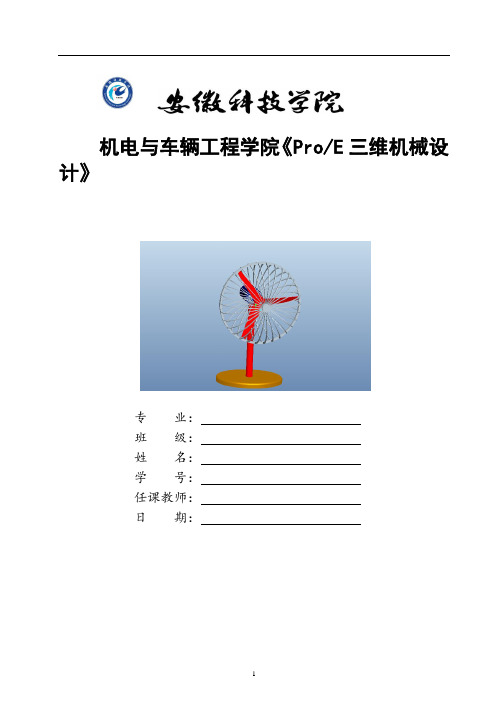
机电与车辆工程学院《Pro/E三维机械设计》专业:班级:姓名:学号:任课教师:日期:目录第一章、零件的设计一、底座设计 (3)二.支干的设计 (4)三、尾部的设计 (5)四、转轴的设计 (7)五、扇叶的设计 (7)六、外壳的设计 (9)第二章、组装零件一、底座的组装 (12)二、支干的组装 (13)三、尾部的组装 (13)四、组装转轴 (14)五、组装外壳 (14)六、组装扇叶 (14)七、组装外壳 (15)第三章、仿真机构第四章、工程图第五章、小结立式风扇第一章.零件设计一.底座设计①单击“文件”工具栏中的“新建文件”按钮,系统弹出“新建”对话框。
②在“名称”文本框中输入“dizuo”,取消“使用缺省模板”复选框,然后单击“确定”按钮,选择“mmns_part_solid”,单击“确定”按钮,进入零件设计模块。
③单击“拉伸”命令,系统弹出“拉伸特征”操控面板。
单击“放置”→“定义”按钮,系统弹出“草绘”对话框,选择草绘平面,绘制如图1—1所示。
图1—1④单击“草绘”工具栏中“对号”按钮,完成草绘截面的绘制。
⑤在“拉伸特征”操控面板中输入拉伸深度为30,单击确定,完成拉伸特征的创建,如图1—2所示。
图1—2⑥单击“倒圆角”命令,系统弹出“倒圆角特征”操控面板。
在“倒圆角特征”操控面板中输入倒角半径为10,并选择大圆的一个棱边进行倒圆角。
单击确定,完成倒圆角特征的创建,如图1—3所示。
图1—3二.支干的设计⑦单击“文件”工具栏中的“新建文件”按钮,系统弹出“新建”对话框。
⑧在“名称”文本框中输入“zhigan”,取消“使用缺省模板”复选框,然后单击“确定”按钮,选择“mmns_part_solid”,单击“确定”按钮,进入零件设计模块。
⑨单击“旋转”命令,系统弹出“旋转特征”操控面板。
单击“放置”→“定义”按钮,系统弹出“草绘”对话框,选择草绘平面,绘制如图2—1所示。
图2-1⑩在“旋转特征”操控面板中输入旋转角值为360,单击确定,完成旋转特征的创建,如图2-2所示。
- 1、下载文档前请自行甄别文档内容的完整性,平台不提供额外的编辑、内容补充、找答案等附加服务。
- 2、"仅部分预览"的文档,不可在线预览部分如存在完整性等问题,可反馈申请退款(可完整预览的文档不适用该条件!)。
- 3、如文档侵犯您的权益,请联系客服反馈,我们会尽快为您处理(人工客服工作时间:9:00-18:30)。
《Pro/E》课程设计说明书
班级:09机械班
**:***
学号:***********
信息工程学院
课程设计名称:家用摇头电风扇
图1制图过程
1.新建一个【零件】类型文件,单击基准工具栏中的按钮选择TOP
基准面进入草绘模式。
单击【草绘器工具】工具栏中的,,按钮绘制下图:
单击【草绘器工具】工具栏中的,退出草绘。
2.单击【草绘器工具】工具栏中的按钮,选择上述所绘图形,将下方工具
栏设置如下:
得下图:
3.单击【草绘器工具】工具栏中的按钮,选择上述所绘图形,进行倒圆
角
依次选择边界曲线,得下图:
4.单击【草绘器工具】工具栏中的按钮,创建DTM1平面,
单击基准工具栏中的按钮选择DTM1基准面进入草绘模式。
单击【草绘器工具】工具栏中的,按钮绘制下图:
单击【草绘器工具】工具栏中的,退出草绘。
5.单击【草绘器工具】工具栏中的按钮,选择上述所绘图形,将下方工具栏设置如下:
得下图:
6.单击【草绘器工具】工具栏中的按钮,选择上述所绘图形,进行倒圆角得下图:
7,单击基准工具栏中的按钮选择TOP基准面进入草绘模式。
单击【草绘器工具】工具栏中的,按钮绘制下图:
单击【草绘器工具】工具栏中的,退出草绘。
8单击【草绘器工具】工具栏中的按钮,选择上述所绘图形,将下方工具栏设置如下:
得下图:、
9,单击【草绘器工具】工具栏中的按钮,选择上述所绘图形,进行倒圆角得下图:
10.单击基准工具栏中的按钮选择如下所示平面进入草绘模式。
单击【草绘器工具】工具栏中的按钮绘制下图:
单击【草绘器工具】工具栏中的,退出草绘。
11.单击【草绘器工具】工具栏中的按钮,选择上述所绘图形,将下方工具栏设置如下:
得下图:
12.单击【草绘器工具】工具栏中的按钮,选择上述所绘图形,进行倒圆角
得下图:
13.在模型树中进行如下设置:
单击【草绘器工具】工具栏中的按钮,选择上述组建,将下方工具栏设置如下:
得下图:
图1制图完毕
图2制图过程
1新建一个【零件】类型文件,单击基准工具栏中的按钮选择TOP基准面进入草绘模式。
单击【草绘器工具】工具栏中的,,按钮绘制下图:
单击【草绘器工具】工具栏中的,退出草绘。
2.单击【草绘器工具】工具栏中的按钮,选择上述所绘图形,将下方工具栏设置如下:
得下图:
3, .单击【草绘器工具】工具栏中的按钮,创建DTM1平面,
单击上方工具栏中的插入,混合,薄板伸出项,进行如下设置:
选择DTM1平面,正向,缺省,绘制如下图型:
单击上方工具栏中的草绘按钮:选择特征工具,切换坡面,再绘制下方图形:
单击【草绘器工具】工具栏中的,退出草绘。
选择正向:
输入薄特征的宽度:0.1
输入截面2的深度:8
单击得下图:
单击【草绘器工具】工具栏中的按钮,选择上述所绘图形,进行完全倒圆角:
得下图:
对另外两边进行相同操作,得下图:
4.在模型树中进行如下操作:
创建一个组。
在单击【草绘器工具】工具栏中的按钮,对上述组进行阵列. 将下方工具栏设置如下:
得下图:
5.单击基准工具栏中的按钮选择如下所示平面进入草绘模式。
单击【草绘
器工具】工具栏中的,按钮绘制下图:
单击【草绘器工具】工具栏中的,退出草绘。
6.单击【草绘器工具】工具栏中的按钮,选择上述所绘图形,得下图:
7.对图形倒圆角,可得如下图形:
图2图形绘制完毕
图3制图过程
1.新建一个【零件】类型文件,单击基准工具栏中的按钮选择TOP
基准面进入草绘模式。
单击【草绘器工具】工具栏中的按钮,系统
弹出“曲线选项”菜单管理器,选取“从方程”,单击完成选项。
系统自动弹出“曲线:从方程”对话框和“得到坐标系”菜单管理器,选取PRT_CSYS_DEF基准坐标系。
系统弹出“设置坐标类型”菜单管理器,在该菜单管理器中选取“笛卡尔”选项,弹出记事本,在记事本中输入要绘制基准曲线的关系式,如下图所示。
保存文件并关闭,单击“曲线:从方程:对话框中的确定按钮,完成曲线的创建,如下图所示:
得下图:
,单击上方工具栏中的插入,扫描混合,进行如下设置:
绘制半径为0.2的圆。
单击【草绘器工具】工具栏中的,退出草绘。
在选择插入,选取螺旋线的尾部断点,在绘制一个半径为0.2的圆。
单击【草绘器工具】工具栏中的,退出草绘。
得下图
2.单击基准工具栏中的按钮选择FRONT基准面进入草绘模式。
绘制下
图:
单击【草绘器工具】工具栏中的,退出草绘。
3. 单击【草绘器工具】工具栏中的按钮,选择上述所绘图形,将下方工具栏设置如下:
得下图:
3.单击【草绘器工具】工具栏中的按钮,绘制DTM1平面:如下图。
4.单击基准工具栏中的按钮选择FRONT基准面进入草绘模式。
绘制下图:
5.单击【草绘器工具】工具栏中的按钮,选择上述所绘图形,将下方工具栏设置如下:
得下图:
.6.单击基准工具栏中的按钮选择TOP基准面进入草绘模式。
单击【草绘器工具】工具栏中的,绘制下图:
单击【草绘器工具】工具栏中的,退出草绘。
7. 单击上方工具栏中的插入,扫描混合,进行如下设置:
单击草绘,绘制半径为1 的圆,如下图:
单击【草绘器工具】工具栏中的,退出草绘。
在选择插入,选择所绘曲线的末端点,进入草绘,绘制一个同样大小的圆,如下图所示:
单击【草绘器工具】工具栏中的,退出草绘。
得下图:
8,单击基准工具栏中的按钮选择如下平面进入草绘模式。
绘制下图:
单击【草绘器工具】工具栏中的,退出草绘。
9.单击【草绘器工具】工具栏中的按钮,选择上述所绘图形,将下方工具栏设置如下:
得下图:
10.单击【草绘器工具】工具栏中的按钮,选择上述画的扫描混合图形,进行阵列,将下方工具栏设置如下:
得下图:
图3绘制完毕
图4制图过程
制图过程和图三类似。
绘得图如下:
图5制图过程
1新建一个【零件】类型文件,单击基准工具栏中的按钮选择TOP基准面进入草绘模式。
单击【草绘器工具】工具栏中的,,按钮绘制下图:
2.单击【草绘器工具】工具栏中的按钮,选择上述所绘图形,将下方工具栏设置如下:
得下图:
图6,装配过程
1.新建一个【组建】类型的类型文件
2.单击上方工具栏中的插入-----元件-----装配按钮,首先打开图
1,单击退出装配。
再次单击上方工具栏中的插入-----元件-----装配按钮,选择图3,将其打开,进行如下设置:首先选择约束类型为插入,
再次新建约束,选择匹配约束,进行如下操作:
得下图:
3,。
用和上述相同的办法,打开图5.,得到下图:
3.用和上述相同的办法,打开图2,得到下图:
,4,用和上述相同的办法,打开图4,得到下图:
5.进行渲染,得下图:
课程设计绘制完毕
小结
通过这次的课程设计,我系统的把Proe学习了一遍,对这个软件更加熟悉,但还是感觉有许多东西理解的不是很到位,知道了以前的不足之处,通过自己的学习还是可以解决许多的难题。
课程设计是我明白了,只有通过解决系统的问题才能了解到自己到底掌握了一门课程多少的知识。
坚信通过努力可以改变自己想改变的一切!。
